win11如何关闭其他输入法 Win11输入法悬浮窗关闭方法
更新时间:2024-06-09 14:40:11作者:xiaoliu
Win11系统自带了多种输入法,但有时候我们可能只需要使用其中一种,关闭其他输入法可以避免切换输入法的麻烦,在Win11系统中,关闭其他输入法可以通过简单的操作实现,同时还可以关闭输入法悬浮窗,让界面更加整洁。接下来我们就来了解一下Win11如何关闭其他输入法以及输入法悬浮窗的关闭方法。
win11去掉输入法悬浮窗方法
1、打开设置,选择时间和语言,然后点击输入,在输入中找到高级键盘设置。
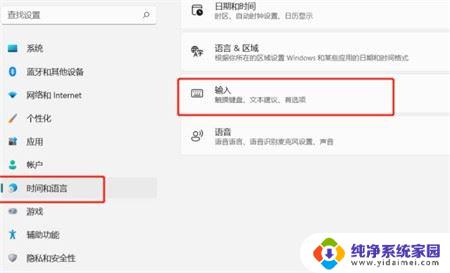
2、在“高级键盘设置”中,找到“切换输入法”。选择“使用桌面语言栏”,将图标移至桌面。接下来,单击语言栏选项。
3、单击语言栏中的“隐藏”,隐藏桌面语言栏。
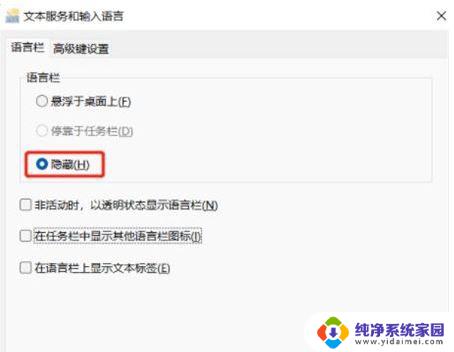
Win11输入法提示热键冲突怎么办? Win11微软拼音按键冲突的解决办法
Win11输入法提示热键冲突怎么办? Win11微软拼音按键冲突的解决办法
以上就是Win11如何关闭其他输入法的全部内容,如果你遇到相同的情况,请参照小编的方法来处理,希望对大家有所帮助。
win11如何关闭其他输入法 Win11输入法悬浮窗关闭方法相关教程
- win11隐藏悬浮在桌面的输入法 win11输入法悬浮窗隐藏教程
- win11怎么隐藏输入法的漂浮 win11输入法悬浮窗隐藏教程
- win11如关闭输入法 Win11输入法关闭教程
- win11怎么把输入法关闭 Win11最新输入法关闭教程
- win11玩游戏怎么把输入法关闭 Win11玩游戏时怎么关闭输入法
- 打游戏输入法 win11 win11玩游戏如何关闭输入法
- 打游戏如何把输入法关闭win11 win11玩游戏禁用输入法的快捷键
- win11关闭系统输入法 Win11最新输入法禁用教程
- win11系统玩游戏输入法 win11怎么关闭输入法玩游戏
- win11玩游戏时候输入法怎么关 win11打游戏禁用输入法方法
- win11如何关闭协议版本6 ( tcp/ipv6 ) IPv6如何关闭
- win11实时防护自动开启 Win11实时保护老是自动开启的处理方式
- win11如何设置网页为默认主页 电脑浏览器主页设置教程
- win11一个屏幕分四个屏幕怎么办 笔记本如何分屏设置
- win11删除本地账户登录密码 Windows11删除账户密码步骤
- win11任务栏上图标大小 win11任务栏图标大小调整方法